使用一般註解和註記加入 3D 註解至零件或組合。
在零件檔中,使用「公差特徵」指令和「一般輪廓註記」加入幾何標註與公差 (GD&T) 以及其他製造資訊至模型。
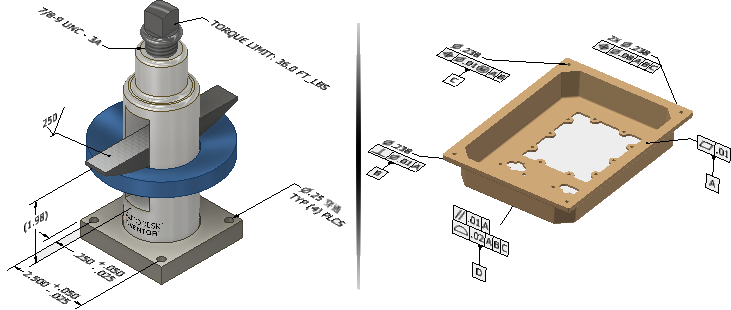
3D 模型上的 GD&T 註解用於描述模型中的公差、控制和允許的變化。以模型為基礎的定義 (MBD) 一詞是指完全定義的 3D 模型。註解的 3D 模型通常會直接送去製造,以建立實體零件。
GD&T 描述模型中的以下特徵控制:
- 形式控制 (例如真平度)
- 輪廓控制 (例如曲面的輪廓度)
- 方位控制 (例如互垂度)
- 位置控制 (例如位置)
- 外送條件
在零件檔或組合檔中使用「註解」頁籤上提供的指令,將 3D 註解加入至您的模型。

在零件檔中使用「公差特徵」指令,將 GD&T 註解加入至您的模型。使用「公差顧問」,協助您瞭解模型的狀態,以及管理公差特徵註解。

3D 註解指令的工作流程和使用者介面類似於圖面環境中的註解指令。例如,在您放置註解或在對話方塊中按一下「確定」後,還可以繼續加入同一類型的符號。
設定 3D 註解單位和標準
對「文件設定」的「單位」頁籤所做的變更不會影響 3D 註解。按一下「文件設定」的「標準」頁籤,然後指定「作用中的標準」以設定單位。如果在您第一次使用 3D 註解指令時沒有作用中的標準,系統會要求您選擇標準。
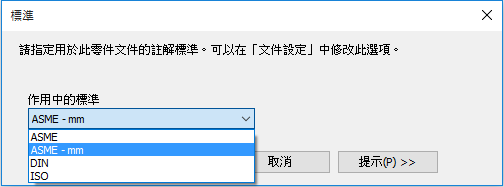
設定視圖註解比例
3D 註解的比例獨立於「應用程式選項」>「一般」頁籤中的「註解比例」選項,並且在每個視圖中的大小可以不同。在瀏覽器中的視圖上按一下右鍵,然後選取「註解比例」以設定比例。
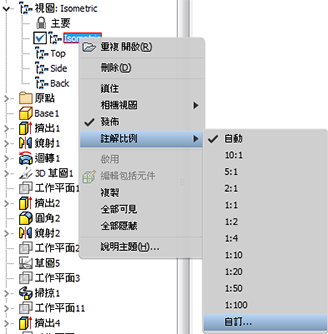
您還可以在「註解」頁籤 >「管理」面板中選取「註解比例」下拉式清單,以控制作用中視圖的註解比例。使用「自動」設定讓系統控制大小,或選擇「自訂」以定義清單中未提供的比例。
瀏覽器中的 3D 註解和公差特徵
瀏覽器資料夾會列示檔案中的所有註解 (零件和組合) 和公差特徵 (僅限零件)。圖形視窗和瀏覽器之間的交叉亮顯適用於註解和公差特徵。
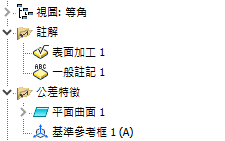
使用視圖表現法來控制註解可見性和比例
設定專用於每個設計視圖的模型註解可見性和比例,然後儲存目前的相機。依預設,當您在作用中設計視圖中建立註解時,註解會加入至所有已解鎖的既有設計視圖。
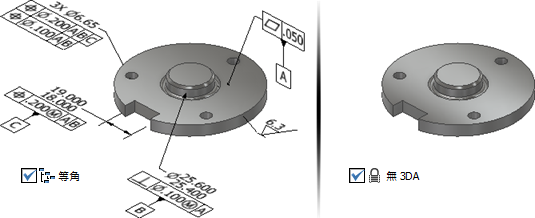
3D 註解的比例獨立於「應用程式選項」>「一般」頁籤中的「註解比例」選項。在視圖表現法上按一下右鍵,以設定註解比例。
- 在「檢視」頁籤中,使用「3D 註解」>「物件可見性」篩選,來打開和關閉所有 3D 註解。
- 在快速存取工具列上,使用「選取註解」篩選,以僅選取 3D 註解來管理視圖表現法中的可見性。例如,將上視圖設為作用中狀態,然後關閉不應在上視圖中顯示之註解的可見性。
- 建立剖面視圖表現法,以詳細顯示內部特徵。